[マグネット編集](Affect Region)モディファイヤを使うと、オブジェクトのサーフェス上にバブルまたはインデントを形成することができます。
[マグネット編集](Affect Region)を使って選択した頂点を変換することにより、選択項目を囲む領域内の頂点もある程度変換されます。サブディビジョンが多く、薄く扁平なオブジェクトを使うと、このモディファイヤの効果が最もよく分ります。
[マグネット編集](Affect Region)を適用すると、2 点を直線で結んだ矢印のようなギズモが割り当てられます。矢印の基点が始点です。矢印の長さと方向により頂点の移動量が定義されます。矢印の基点からフォールオフ距離内にある頂点が、矢印の方向に変換されます。
メッシュ上の点は 1 つも直接選択されていないため、このモディファイヤは、入力オブジェクトのトポロジには依存しません。どのレンダリング可能オブジェクトにも適用できます。さらに、[メッシュ選択](Mesh Select)モディファイヤまたは[ボリューム選択](Volume Select)モディファイヤなどの選択モディファイヤを使用してサブオブジェクト選択をスタックに渡すことにより、効果を制限することができます。
注: [マグネット編集](Affect Region)は、簡単なアニメート効果、特にインタラクティブ パラメータを使用する必要がある場合に便利です。ただし、モデルを微調整する場合には、編集可能メッシュ、編集可能ポリゴン、編集可能パッチ、NURBS オブジェクトなどの[ソフト選択](Soft Selection)機能による拡張機能が適しています。[ソフト選択](Soft Selection)は、[ポリゴンを編集](Edit Poly)、[ポリゴンを選択](Poly Select)、[ボリューム選択](Volume Select)、[HSDS](HSDS)などのモディファイヤの一部にもなっています。
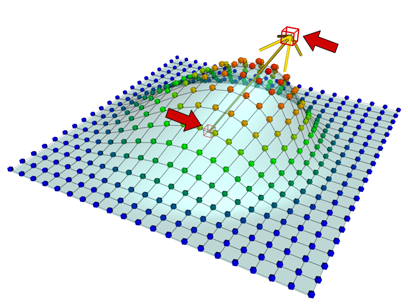
[マグネット編集](Affect Region)モディファイヤを適用
手順
例: 平面のサーフェス上に泡(バブル)を作成するには:
- 幅と長さが 15 セグメントの平面オブジェクトを作成します。
- 平面の長さと幅を、それぞれ 50 単位に設定します。
- [マグネット編集](Affect Region)モディファイヤを適用します。
- [パラメータ](Parameters)領域で、[フォールオフ](Falloff)を 50 に設定します。
- パラメータを調整すると、さまざまな効果が得られます。